寝室使用CCProxy 实现共享上网的方法
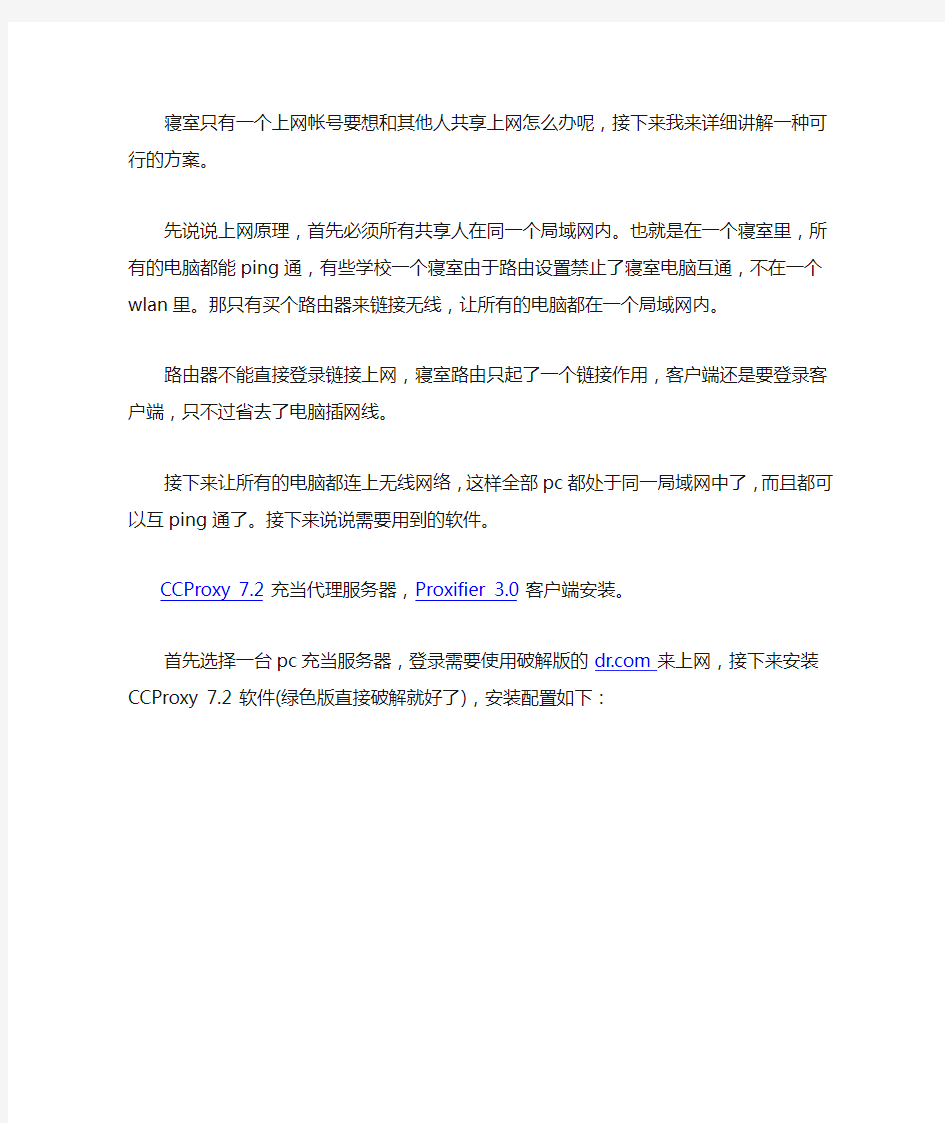
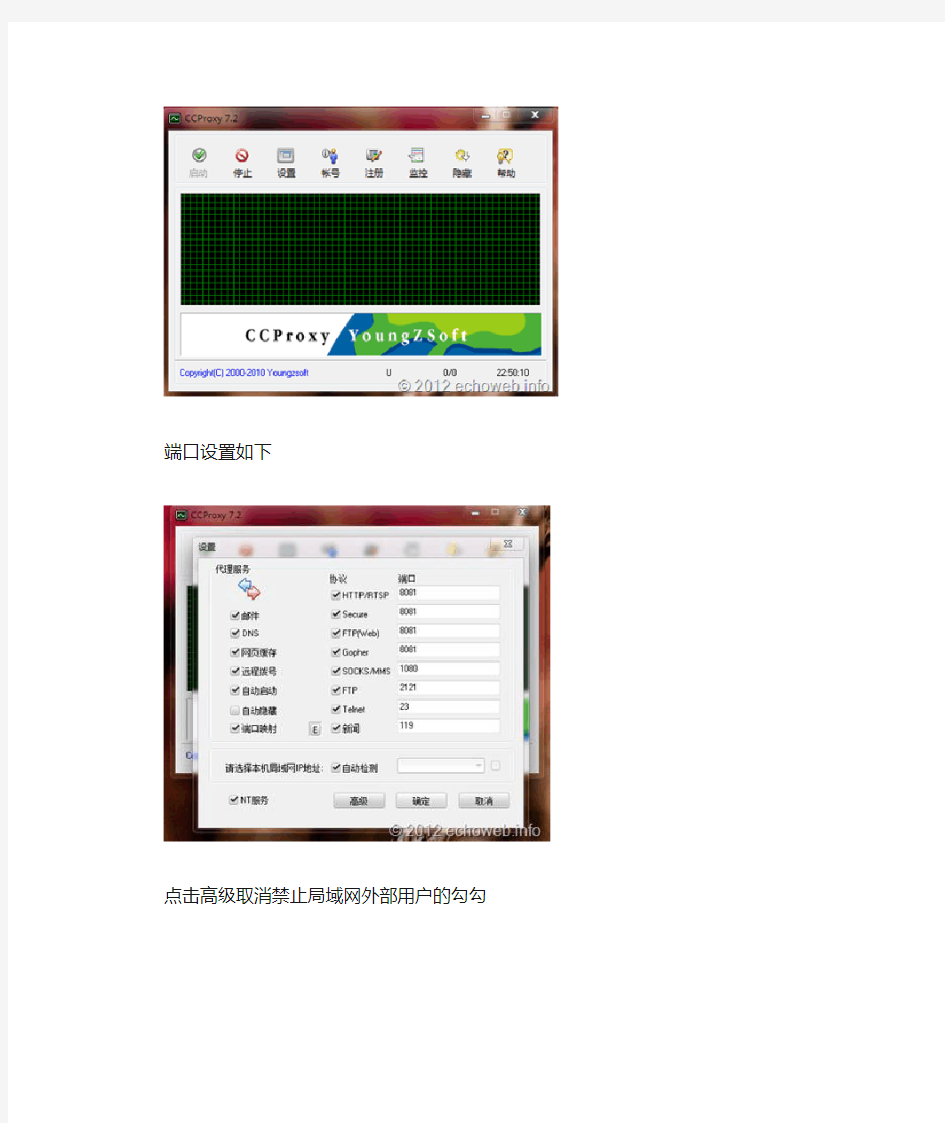
寝室只有一个上网帐号要想和其他人共享上网怎么办呢,接下来我来详细讲解一种可行的方案。
先说说上网原理,首先必须所有共享人在同一个局域网内。也就是在一个寝室里,所有的电脑都能ping通,有些学校一个寝室由于路由设置禁止了寝室电脑互通,不在一个wlan里。那只有买个路由器来链接无线,让所有的电脑都在一个局域网内。
路由器不能直接登录链接上网,寝室路由只起了一个链接作用,客户端还是要登录客户端,只不过省去了电脑插网线。
接下来让所有的电脑都连上无线网络,这样全部pc都处于同一局域网中了,而且都可以互ping通了。接下来说说需要用到的软件。
CCProxy 7.2充当代理服务器,Proxifier 3.0客户端安装。
首先选择一台pc充当服务器,登录需要使用破解版的https://www.360docs.net/doc/f516199762.html,来上网,接下来安装CCProxy 7.2 软件(绿色版直接破解就好了),安装配置如下:
端口设置如下
点击高级取消禁止局域网外部用户的勾勾
服务器配置很简单。
接下来在非服务器的PC上安装Proxifier 3.0,配置步骤如下:安装完后打开软件:
新建配置文件
点击代理服务器
添加服务器地址
服务器地址就是安装CCProxy 7.2 PC机的内网分配的本机IP,端口就是CCProxy 7.2设置的socks端口,是多少填多少。
接下来点击代理检查器
同样设置服务器地址
代理检查器设置填写百度域名加80 端口号
最后测试成功就可以上网了
每运行一个程序都会在下面出现的
点击关闭就可以最小化到任务栏了
这个软件安装在客户端的好处就是实现全局代理,电脑上只要是联网的程序都能自动联网了,不用自己一个一个企业设置ip 端口了。
如果里不想在客户端安装软件也可以简单设置登QQ 上网页,进QQ游戏,但是不能进CF、魔兽之类的大型游戏。
如果你想直接设置上网页,打开控制面板,Internet选项连接,点击局域网设置,填上服务器地址,端口就可以上网页了。
同理打开QQ登录的设置填上地址就可以上QQ了。
此方法也适用于其他地方,并不局限为寝室,比如在公司办公室都是实用的。
该日志由 admin 于2012年02月29日发表在Notes分类下,你可以发表评论,并在保留原文地址及作者的情况下引用到你的网站或博客。
原创文章转载请注明: 寝室使用CCProxy 加Proxifier实现共享上网的方法 | 异奇网络
https://www.360docs.net/doc/f516199762.html,/bedroom-use-ccproxy-add-proxifier-sharing-the-int ernet-method.html
关键字: CCProxy, Proxifier
手机平板通过wifi直接访问共享电脑硬盘文件的方法课案
手机/平板通过wifi直接访问共享电脑硬盘文件的方法 如今一部高清电影动辄三四个G,大则十几个G,想在手机/平板上看高清,如果把电影文件拷贝到存储卡上,不仅耗费不少的拷贝时间,更占据了大量的存储空间,尤其对存储空间有限的用户来说,是件头疼的事情. 用手机/平板看高清视频的另一种方法,即:通过wifi与电脑连接后,直接读取电脑硬盘里的电影文件,非常方便,也无需视频转码.不仅节省了拷贝时间,也节约了大量的存储空间.特在此与大家分享: 1.原理: 让手机/平板通过wifi与电脑同处一个局域网中,并通过smb(samba)协议方式,让手机/平板的视频播放器访问电脑中共享的视频文件,从而播放电影. 2.前提:win7系统+无线网络+稍高性能的手机/平板 2.1电脑是win7系统 之所以电脑需要win7系统,是因为win7中自带了网络的smb协议,以及局域网中文件共享、媒体流共享的诸多功能,比xp强大很多,也方便很多。而xp系统,还需要自行安装smb协议和媒体流共享等设置。 2.2手机/平板wifi连接到与电脑相同的局域网中 (1)如果有无线路由器,则很方便,让手机/平板、电脑直接连上该无线路由即可 (2)如果没有无线路由,则要想办法让手机/平板通过wifi与电脑组成一个局域网。(台式机如果没有无线上网卡,则需要购置;笔记本一般自带无线上网卡,关于如何用无线上网卡组建一个局域网,请参考《开启win7笔记本电脑无线路由功能的小软件:共享有线本地连接/自建无线热点/组建无线局域网》 https://www.360docs.net/doc/f516199762.html,/dpool/blog/s/blog_6dde09540100zimt.html?vt=4)
通过代理服务器上网的浏览器设置方法
通过代理服务器上网的浏览器设置方法(Internet Explorer) 方法一(使用自动配置脚本)设置相对简单,由服务器脚本设置有关参数,依赖服务器上的设置 方法二(手工配置代理服务器)设置相对繁琐,由本地手动设置参数,比较灵活 方法一(使用自动配置脚本): 依次打开: IE浏览器--打开"工具"菜单--选择"Internet选项"--选择"连接"选项卡--选择"局域网设置",在局域网设置对话框里进行设置,如下图所示 按"确定"退出后即生效 方法二(手工配置代理服务器) 1.在Internet Explorer(IE)上的设置 : 1〉打开浏览器,单击“工具”菜单,在下拉菜单中选择“Internet选项”,如下图所示:
2〉在弹出的窗口中选择连接选项卡,如下图所示: 3〉在“连接”选项卡窗口中选择“局域网设置”,如下图所示:
4〉在局域网设置窗口中,做如下设置,如图所示: 在地址里输入:https://www.360docs.net/doc/f516199762.html,,端口输入8080,然后勾选“对于本地地
址不使用代理服务器”,点击“高级”按钮作进一步设置 如图所示: 勾选“对所有协议均使用相同的代理服务器”,然后在“对于下列开头的地址不使用代理服务器”栏里填入: *https://www.360docs.net/doc/f516199762.html,;10.*;192.168.*;202.192.145.*;202.192.146.*;202.192.147.* ;202.192.148.*;202.192.149.*;202.192.150.*;202.192.152.*;202.192.153. *;202.192.154.*;202.192.155.*;202.192.156.*;202.192.157.*;202.192.158 .*;202.192.159.*; 注意: 1)请使用域名访问代理服务器,不要使用ip 制作和使用高度匿名加密代理服务器的方法 ZDNet 安全频道更新时间:2008-10-15 作者:https://www.360docs.net/doc/f516199762.html, 来源:https://www.360docs.net/doc/f516199762.html, 本文关键词:加密代理服务器加密解密
免除数据线,分享下局域网内手机电脑通过无线互传文件的方法
免除数据线,分享下局域网手机电脑通过无线互传文件的方法 最近,电脑前置usb接口坏掉,而我的机箱又是塞在桌子下面,使用后置usb每次都得大动干戈,非常麻烦,就想到此方法。 适用情况: 通常我们用手机连接电脑,无非是通过数据线(比较麻烦是有时需要安装驱动)、读卡器,但是遇到特殊情况,比如数据线、接口坏掉,或者不舍得对爱机拔拔插插的,就可用此法。 前提: 手机和电脑必须在同一个局域网。比如都用的同一个无线路由器,或者电脑的无线网卡具有分发wifi热点的功能(手机能连接到此热点)即可。 原理: 在手机上设置一个FTP服务器,即可在电脑端直接访问。 手机平台有多种具备这种功能的应用,我用的是安卓平台下的一个应用: SwiFTP,优点是非常小巧,70多k,设置操作方便简单。 下载地址:swiftp.googlecode./files/SwiFTP_1.24.apk 【优点】 还有别的软件也可以实现这样的功能,比如电脑上豌豆荚、某卫士、某管家之类的,这些软件必须在电脑上和手机上同时安装他们的客户端才可以,如果平时不用这些卫士管家,岂不是还得为了这一个功能而不得不装它们? 同类的手机应用中,还有比如“虚拟数据线”,“文件大师”也可实现同类功能,但我用下来觉得还是SwiFTP 小巧好用 【图1】: 在手机上安装后,一下是它的界面。 Username:是用户名,Password:填写密码,这些在电脑上访问手机时,需要用到。 Port Number:是填写ftp使用的端口,默认就行,这个端口在访问时也需要用到。 Stay within folder : 这里是填写,在电脑上能访问手机上的什么文件夹,比如我这里主要是用来访问SD卡,就填写:/mnt/sdcard(注:这是我SD卡的真实路径,如果电脑访问时失败,请换为:/sdcard)Accept connections from wifi:这个是允许连接wifi,必须勾上 Accept connections from net proxy 这个是代理,不用勾 keep phone awake:这个必须勾,是让手机不会待机的意思,即屏幕常量,一旦待机,电脑访问时就会中断 设置完,点Save即可
ccproxy ini配置文件详解
[Info] Language=ChineseGB charset=gb2312 Author=Youngzsoft [String] HOMEPAGE=https://www.360docs.net/doc/f516199762.html,/ BUYNOW=https://www.360docs.net/doc/f516199762.html,/user.htm ;Configuration Dialog Configuration=设置 Protocol=协议 Local IP Address:=请选择本机局域网IP地址: Web Cached=网页缓存 Auto Startup=自动启动 Auto Hide=自动隐藏 Auto Detect=自动检测 Proxy services=代理服务 OK=确定 Cancel=取消 Advanced=高级 NT Service=NT服务 ;Dial Dial-up=拨号 Dial-up Entries=拨号列表 Dial-up User Name=拨号用户名 Dial-up Password=拨号密码 Idle disconnect minutes=拨号空闲断开时间(分钟) Enable Auto Dial-up=允许自动拨号 ;Log Log=日志 CCProxy can log every user's information. Please DON'T intercept user's mail without his/her permission.=CCProxy可以记录每位用户的信息。但未经用户允许,请不要截取他们的邮件。 Log session selection=日志事件选项 Request URL=访问网址 Mail Info=邮件信息 Outgoing Mails=已发送邮件 Maximum Lines=日志文件最大行数 Clear Logs=清除日志 Save Logs to File=保存日志文件至 Export Excel=输出Excel New Log Daily=每天生成新日志
各种交换机接口及连接方法介绍
GE 通常就是千兆以太网 COMBO口么也是千兆口,但是需要配模块,可以用光模块,也可以用 电口。 光口就是可以接光纤,电口就是跟GE一样了,所以叫COMBO口。 各种交换机接口及连接方法介绍【详细图文】 作者:admin 时间:2010-8-30 0:35:49 浏览:12174 交换机是使用非常广泛的网络设备,一个家庭如果有两台电脑,那么就很可能选择交换机来共享上网,而一个局域网,交换机是必不可少的设备。 各种交换机接口 交换机的接口非常丰富,这里是一些整理的资料,与大家分享。 1、RJ-45接口 这种接口就是我们现在最常见的网络设备接口,俗称"水晶头",专业术语为RJ-45连接器,属于双绞线以太网接口类型。RJ-45插头只能沿固定方向插入,设有一个塑料弹片与RJ-45插槽卡住以防止脱落。 这种接口在10Base-T以太网、100Base-TX以太网、1000Base-TX以太网中都可以使用,传输介质都是双绞线,不过根据带宽的不同对介质也有不同的要求,特别是1000Base-TX千兆以太网连接时,至少要使用超五类线,要保证稳定高速的话还要使用6类线。 2、SC光纤接口 SC光纤接口在100Base-TX以太网时代就已经得到了应用,因此当时称为100Base-FX(F是光纤单词fiber的缩写),不过当时由于性能并不比双绞线突出但是成本却较高,因此没有得到普及,现在业界大力推广千兆网络,SC光纤接口则重新受到重视。
光纤接口类型很多,SC光纤接口主要用于局网交换环境,在一些高性能千兆交换机和路由器上提供了这种接口,它与RJ-45接口看上去很相似,不过SC接口显得更扁些,其明显区别还是里面的触片,如果是8条细的铜触片,则是RJ-45接口,如果是一根铜柱则是SC光纤接口。 3、AUI接口 AUI接口专门用于连接粗同轴电缆,早期的网卡上有这样的接口与集线器、交换机相连组成网络,现在一般用不到了。 AUI接口是一种"D"型15针接口,之前在令牌环网或总线型网络中使用,可以借助外接的收发转发器(AUI-to-RJ-45),实现与10Base-T以太网络的连接。 4、FDDI接口 FDDI是目前成熟的LAN技术中传输速率最高的一种,具有定时令牌协议的特性,支持多种拓扑结构,传输媒体为光纤。 光纤分布式数据接口(FDDI)是由美国国家标准化组织(ANSI)制定的在光缆上发送数字信号的一组协议。FDDI使用双环令牌,传输速率可以达到100Mbps。
代理或虚拟网卡
1、偷天换日—使用代理 更改MAC地址即告失效后, 利用代理软件CCProxy来突破限制。在一个局域网中,总有一些电脑由于工作需要允许上网,网络管理员未对其作出限制,就可以用这些电脑做跳板来访问外网。 在局域网中找到一台未被限制的可上网电脑,安装并运行CCProxy软件,选择程序界面上方的“设置”,在“设置”界面的下方“请选择本机局域网IP地址”处输入该电脑的IP地址,并在后面打上“勾”。然后根据自己的需要设置好“FTP、HTTP、TELNET”等常用协议的端口号,默认为“808” 下面在客户端,也就是对局域网中受到限制的电脑进行设置: 由于CCProxy代理软件不需要在客户端进行安装,所以这里的设置比较简单。打开“IE浏览器”,在菜单栏选择“工具”、“Internet 选项”、“连接”、“局域网设置”,选中“代理服务器”地址填入主机地址, 端口填入“808”。 设置完毕以后,客户端电脑访问外网的一切数据都通过主机的CCProxy代理转发,就能突破上网限制。 不足之处:此方法利用局域网的网络管理漏洞,需要通过其它电脑的转接才能实现。如果局域网电脑都有限制,或者其它人不愿意将电脑做代理的时候,就行不通。网络管理员也可以通过代理搜索软件发现端倪。 2、暗渡陈仓—创建虚拟局域网 假如我们在一个网络管理严格的局域网内,既有强大的硬件防火墙做策略防御,又有严密的IP和MA C号码绑定与分级权限控制,整个内网被安全防护得固若金汤,那还能冲破“牢笼”吗? 利用代理也不能上网后,利用SoftEther软件,就可突破上网限制。 SoftEther是一款虚拟局域网软件,该软件主要功能是将公网电脑连接到一个虚拟局域网中,通常用于建设VPN连接。SoftEther有服务器端和客户端两种工作方式,提供服务器端和虚拟网卡端(客户端)。在使用时,只需要将虚拟集线器打开让对方虚拟网卡连接进来,就能使双方计算机相隔千里,却如同在同一局域网一样。 首先,将自己家中的电脑作为服务器(家里的电脑要能够上网),并且先安装好CCProxy代理软件,再安装SoftEther软件,并将虚拟集线器和虚拟网卡一同安装。安装好以后系统托盘右下角会有一个网卡标记,代表虚拟网卡安装成功。由于还没有设置虚拟集线器,因此该虚拟网卡显示“网络电缆没有插好”。然后设置可连接虚拟集线器的用户账号,打开“开始”、“程序”、“SotfEther”、“SotfEther虚拟HUB管理器”,出现的对话框中不需输入IP地址,直接点击连接即可。进入“虚拟HUB管理控制台”,开始会要求输入一个管理HUB的密码,还需要确认一次。在出现的菜单中选择数字“1”,即用户管理,再在用户管理界面选择数字“2”新建一个用户,并且根据提示建立用户名、密码、密码确认,后面提示全部按回车键,最后选择数字“9”退出。 接着在“SoftEther连接管理器”中依次打开“账号”、“新建”进入设置界面。先给这连接起一个名字,在到右边的“连接虚拟HUB需要使用身份验证”中输入刚才设置的用户名和密码;在“连接到虚拟HUB的通讯协议”中选择“直接代理”;点击下方的“配置”按钮,在“代理服务器地址”中输入本机的地址“219.152.99.164”(这是一个公网地址,如果使用动态IP,可以利用动态路由(DDNS)软件进行固定),端口号为“808”;再到“请输入将要连接的虚拟HUB的IP地址和端口”界面,输入“127.0.0.1”(本机地址),端口号为“433”(HTTPS的端口号)。 在确认无误后,退到“SotfEther虚拟HUB管理器”,双击新建“INTERNET”连接,会看见右边显示连接信息,连接成功后系统托盘的虚拟网卡显示连通。再将虚拟网卡的IP地址改为局域网的IP地址,如“192. 168.0.1”,这样就设置好了虚拟局域网的服务器端。 同样,在客户端电脑上也安装SotfEther软件,只安装虚拟网卡部分就行。在“SoftEther连接管理器”部分,新建一个跟服务器端相同名字的连接,用户名和密码也跟服务器端一样,在“直接连接中”输入服务器端的公网IP地址“219.152.99.164”,尝试连接是否成功。成功后,将客服端虚拟网卡的IP地址修改为服务器端同一网段的IP地址“192.168.0.2”和DNS地址。现在,就可以通过家中的电脑做代理,自由地访问外网了。
向外网共享内网文件的方法
【原创】向外网共享内网文件的方法 (2010-06-04 22:03:49) 转载▼ 标签: 分类:计算机 电脑 外网 内网 ip地址 server 最近在研究内网共享文件给外网用户的方法,在网上找了很多工具,但不是不支持内网向外网共享就是要设置什么代理服务器,麻烦死了,全部都OUT!!终于今天让我找到解决方案了,嘿嘿!!得意一下! 下面我介绍一下方法: 内网环境:路由共享宽带,网内有三台电脑 软件工具:HTTP File Server 2.2f汉化版 目标:把本地硬盘的影片共享给外网的同学下载 如果是个人用户,单人用一条宽带,没有路由器,那么可以使用HTTP File Server 或者箫心Web个人临时共享服务器[WebFileShare](外网模式)直接共享本地文件或文件夹,但是如果是内网用户的话,使用箫心Web个人临时共享服务器就不太方便,因为要设置代理服务器,光是找代理服务器,那么多个代理服务器,应该选择哪个好,也不知道哪个失效没?很是麻烦!! 这里,我只需要简单设置一下路由器和HTTP File Server 就可以实现向外网共享内网文件。
首先,打开IE浏览器(其它浏览器也行),地址栏输入192.168.1.1 并回车,输入用户名和密码,打开路由设置界面,不同路由器打开设置界面的IP地址可能不一样,不过现在市面的路由上大多数是192.168.1.1 ,不清楚的可以查看路由器上的贴纸或说明书。 依次单击“转发规则”→“DMZ主机”(如图) 在DMZ主机设置界面中输入要暴露给广域网的内网电脑的IP地址,比如这里我的电脑的内网IP是192.168.1.101,在192.168.1. 后面的文本框输入101 ,勾选“启用”,然后点“保存”即可。 路由设置好,关闭设置界面。在要共享文件的电脑上运行HTTP File Server,依次单击“菜单”→“IP地址”→“查找外部地址”,HTTP File Server便会开始检测此电脑的外网地址。
用路由器、交换机或集线器建立小型局域网N 共享上网 家庭局域网菜鸟组网教程 121024
用路由器、交换机或集线器 建立小型局域网 作者 DG 2012年4月27日制作 2012年10月24日修改 开始前还4先说几句废话: 目前,使用宽带路由器、交换机或集线器(选择其中任意一种设备)建立家庭、学校宿舍廉价且高性价比的小型局域网,以实现小范围内区域共享上网,达到降低上网成本,已成为网友们共同追求的目标。笔者一朋友也想以此方式与邻居共享上网,94不会设置,上网查阅很多资料,但因对相关专业知识、术语不了解,加之老鸟们总以为菜鸟们应该知道所有老鸟们都认为比较简单的网络、电脑硬件、软件知识,所以在写介绍文章时总4把一些菜鸟们搞不懂的东东一带而过,或没有一目了然地予以展示清楚,最后看得菜鸟们总4一头雾水,彻底晕倒。笔者本人,属纯菜鸟,只4较之其他菜鸟而言菜得还算好点的,所以,受人之托,花了些时间上网查阅了相关资料,并进行了整理,用最简单的图文讲解方式,制作成了此教程。现将此教程共享出来,相信对即使没有相关电脑、网络知识的菜鸟们,只要按照本文一步步去做,也能利用路由器、交换机或集线器任意一种设备轻松搞定,完成小型局域网的共享接入设置,达到共享上网的目的。这已经为部分菜鸟网友所受宜,并寄来电子邮件以示谢意。如下图
希望这一教程能为您设置小型的局域网提供帮助,使菜鸟们迅速成为局域网设置的行家里手。至于老鸟们吧,9请打酱油路过了哈。当然,有不对的地方,欢迎老鸟们来信探讨,也让俺们这不太老的鸟尽快成为真正的老鸟。这里仅详细介绍路由器方案的设置,至于交换机和集线器的设置与路由器大同小异,就不一一列举了,望菜鸟们举一反三,相信也能搞明白其中奥妙。呵,好了,空话少说,进入正题。 当共享电脑超过2台(一般是多家庭共享),建议大家采取路由器方案。 这种方案是通过宽带路由器来实现,因为现在一般的家用宽带路由器所提供的交换端口基本上都为4口,所以一般都直接连接4台电脑,这种共享方案也就适用于4台电脑的情况。要想再多接入电脑共享,也行,那就要考虑增加使用8口、16口等路由器或交换机9行了。 现方案所需设备如下: 4块10/100Mbps以太网卡(宽带设备直接连接在宽带路由器的WAN端口),现在电脑大都集成了网卡,所以,只要你家电脑上有网线插孔就行了,不用另外去准备网卡,这一句话也有点算4多于的了吧; 含4口以上的宽带路由器 5条五类以上直通双绞线。这个你要不知道是什么东东,就上电脑城去,让商家帮你做几根线9行了,你告诉他你这个拿来是做什么用,要五类直通双绞线,长度你自己量好,按照电脑摆放的位置来,商家都知道该怎么做。记着每条网线最大长度限为100米(原购买宽带设备时提供的网线为交叉的,仅适用于与电脑直连,不能用于与交换机或路由器直连)。 在这种方案中,就无需单独一台电脑作为主机长期开启,当各用户需要上网时,只需打开路由器即可上网,非常方便。也94说只要你的路由器不关,连线的电脑都可以随时上网。 当然啦,其他的瓜子、香烟、茶水、点心、水果等9随网友们各自喜爱自备了哈!呵呵! 菜鸟们,请跟我来--按以下方式一步步做,做完了你9有些老鸟的感觉了,呵呵。
代理服务器的安装及配置
代理服务器的安装及配置 1、设计目的: 1、局域网内没有与外网相连的机器,必须通过内网的代理服务器连接到外网; 2、为了获得更大的速度,通过带宽较大的代理服务器与目标主机连接; 3、同一地区未互联的不同网络通过代理建立连接; 2、设计内容:(操作系统、选用代理服务器软件、测试方法等...) 操作系统:具有Windows Xp Sp3 什么是代理服务器? 代理服务器是介于浏览器和Web服务器之间的一台服务器,当你通过代理服务器上网浏览时,浏览器不是直接到Web服务器去取回网页,而是向代理服务器发出请求,由代理服务器来取回浏览器所需要的信息,并传送给你的浏览器。 代理服务器软件CCProxy的工作机制很象我们生活中常常提及的代理商,假设你的机器为A机,你想获得的数据由B机提供,代理服务器为C机,那么具体的连接过程是这样的: 首先,A机需要B机的数据,它与C机建立连接,C机接收到A机的数据请求后,与B机建立连接,下载A机所请求的B机上的数据到本地,再将此数据发送至A机,完成代理任务。 3、设计步骤: 1.双击运行CCProxy安装文件。
. 2.点击“Next”按钮之后,您会看到下图界面,请记下您软件所安装的地址,后面注册时需要用到,我这里安装的地址为:C:\CCProxy,就是C盘下面的CCProxy文件夹下面。 3到此,我们算是安装成功了,我们此时还没有注册,如果你现在打开CCProxy,您将会看到下图所示,只支持3个用户,这对您做代理服务器是远远不够的,所以我们要先注册,注册时请先将CCProxy关闭。
. 4.安装与运行代理服务器软件:点击CCProxysetup.exe安装CCProxy代理服务器软件,安装完毕以后启动CCProxy软件。下列是代理服务器配置全过程。 5.然后在帐号管理里面进行设置,允许范围一般选择“允许部分”,验证类型可以根据需要选 择,一般默认为“IP地址”,这时就可以对帐号进行管理操作了。
局域网文件共享的方法步骤
局域网文件共享的方法步骤 现在的大多数的电脑都是连网的, 办公室有公司网络, 很多家庭有多台也通过路由器共享上网, 这也是一个小型的局域网. 电脑之间难免要传送一些文件, 这就要设计电脑让电脑之间可以在局域网共享文件. 当然, 如果你只有少量文件要共享传输话, 可以安装一些局域网传送文件的软件, 如winpop等, 可以上互联网的话, 还可以用QQ,MSN等传文件. 但这些局域网文件共享方法都是非常规的, 一方面传送的速度太慢了, 文件太大的话, 时间要很久, 也不方便, 要两台电脑都要有相同的软件才行. 设置电脑局域网文件共享才是最好的解决办法, 下面就介绍设置步骤: 一. 设置服务器端 说得通俗一点就是,先要设置要共享文件的那台电脑, 必须先设置好才能让其它的电脑从上面取文件. 第一步:设置电脑所在的工作组 要想和对方共享文件夹必须确保双方处在同一个共作组中。进入“网上邻居”,单击左侧的“设置家庭或小型办公网络”。
设置局域网 在打开的对话框中,按照提示操作,如图,设置“连接共享”。 连接共享 填写“计算机描述” ,也就是电脑名字。
电脑描述填写“工作组名称”等相关项目。 工作组名称选择“启用文件和打印机共享”后即可。
启用文件和打印机共享 这里要注意的是“工作组名”一定要确认两台电脑都设置为一样的名称。 第二步:在电脑设置要共享文件夹 通过上面的设置, 网络已经准备好的, 但要共享些什么东西呢, 这要设置共享文件或文件夹了, 打开资源管理器,右击需要共享的文件夹,选择“共享和安全”命令。 共享和安全
在打开的对话框中,勾选“在网络上共享这个文件夹”,单击“确定”按钮即可。如果要共享文件夹拥有“写”权限,勾选“允许网络用户更改我的文件”复选框即可。 在网络上共享文件 二. 客户端连接共享文件夹. 其实就是怎么样从设置好的电脑中取得文件和资料. 1. 通过上面的方法把电脑设置为相同的工作组. 2. 现在同一共组中的用户,在网上邻居中就可以访问共享文件夹了。
多台电脑怎么利用猫和交换机上网、共享打印机
多台电脑利用猫和交换机上网,怎样实现电脑间的文件和打印机共享 1.文件共享 方法一解除对Guest账号的限制 点击“开始→运行”,在“运行”对话框中输入“GPEDIT.MSC”,打开组策略编辑器,依次选择“计算机配置→Windows设置→安全设置→本地策略→用户权利指派”,双击“拒绝从网络访问这台计算机”策略,删除里面的“GUEST”账号。这样其他用户就能够用Guest账号通过网络访问使用Windows XP系统的计算机了。 方法二更改网络访问模式 打开组策略编辑器,依次选择“计算机配置→Windows设置→安全设置→本地策略→安全选项”,双击“网络访问:本地账号的共享和安全模式”策略,将默认设置“仅来宾—本地用户以来宾身份验证”,更改为“经典:本地用户以自己的身份验证”。 现在,当其他用户通过网络访问使用Windows XP的计算机时,就可以用自己的“身份”进行登录了(前提是Windows XP中已有这个账号并且口令是正确的)。 当该策略改变后,文件的共享方式也有所变化,在启用“经典:本地用户以自己的身份验证”方式后,我们可以对同时访问共享文件的用户数量进行限制,并能针对不同用户设置不同的访问权限。 不过我们可能还会遇到另外一个问题,当用户的口令为空时,访问还是会被拒绝。原来在“安全选项”中有一个“账户:使用空白密码的本地账户只允许进行控制台登录”策略默认是启用的,根据Windows XP安全策略中拒绝优先的原则,密码为空的用户通过网络访问使用Windows XP的计算机时便会被禁止。我们只要将这个策略停用即可解决问题。 2.打印机共享 把你们都设置为一个工作组... 然后共享打印机..记得2台机器的打印服务都要开开始--运行 --SERVICES.MSC 里面说的很清楚,自己看看吧,把需要的服务都开了,还有就是防火墙要关闭 自己写好麻烦啊..还是COPY点给你吧... 第一步:将打印机连接至主机,打开打印机电源,通过主机的“控制面板”进入到“打印机和传真”文件夹,在空白处单击鼠标右键,选择“添加打印机”命令,打开添加打印机向导窗口。选择“连接到此计算机的本地打印机”,并勾选“自动检测并安装即插即用的打印机”复选框。 第二步:此时主机将会进行新打印机的检测,很快便会发现已经连接好的打印机,根据提示将打印机附带的驱动程序光盘放入光驱中,安装好打印机的驱动程序后,在“打印机和传真”文件夹内便会出现该打印机的图标了。
WPE使用教程
WPE使用教程---花飞哥制作 一,准备工作 1,首先卸掉杀毒软件,此程序为黑客软件,本身就是个病毒程序。 (360等上网助手不用卸,但是运行时会弹出疑似病毒,选择允许该程序)2,退掉游戏,将我传的压缩文件解压,并退掉所有游戏窗口。 3,解压完毕后,首先打开 再打开,此2文件打开直接最下化。 4,进入游戏后,打开。 5,打开WPE后,选择目标程序,弹出对话框后选择CCPROXY。 至此,所有准备工作已经完毕,下面我来详细说明如何运行WPE。 二,查找自己的游戏ID。 在这里首先说明下,什么叫游戏ID,此ID非你的帐号,而是游戏内随机给你帐号绑定的 一个数字,此数字切换分流不会改变,每次登出游戏,重进游戏都会变,所有每次开启WPE 后都需要重新查找,并添加到WPE中,来确定你哪一个角色来使用WPE。现在我来教如何查找自己的游戏ID。 1,点黑色箭头记录按扭,然后游戏内需要使用WPE的角色走动一步,再点红色方块停止。 如图所示,我们找到第3列为A4的数据,并且最右边是发送字样。 右边弹出来的数据包,有时会很多,往下拉直到找到A4数据。
2,OK,当我们找到A4这一段数据后,选住并且右键他,弹出对话框选择第3个。 设置此端口ID的发送列表,选择该选项以后,你所移动的角色就可以正常使用WPE了三,如何打开,使用封包。 1,找到WPE截面左下角色过滤器和发送两个选项,选择到发送。 如图,标记1:运行封包标记2:停止封包标记3:打开封包。 标记4:储存封包标记5:清空封包 现在我们选择已有的封包,点击标记3:打开封包,弹出对话框,随便选择一个封包。 选择以后发送那里会多2个新建发送(也就是我们练级时的2个怪点),将它钩住,点运行。 点击运行后弹出对话框,练级时,将发送设置为连续,也就是不停的在这2个点循环跑。时间一般是3000-3500之间,也就是点1和点2的跑动时间间隔。 至于打开端口ID,不需要在修改,此ID就是上面我教大家添加进去的ID。 (当然记住,重进或登出游戏后,需要在此将ID添加进来,切换分流不需要) 一切准备OK后,再点黑色箭头开始运行,大功告成。 下面我再教教如何制作练级封包。(必须学会,万事靠自己,免得以后练级还得找人做封包)
多种方法让网络共享资源自动映射
小技巧多种方法让网络共享资源自动映射 为了提高局域网中信息共享的效率,不少朋友都喜欢将经常要访问的共享文件夹映射成本地的一个网络磁盘;让人感到遗憾的是,每次注销系统或重启系统后,先前创建好的网络映射就会自动断开,以后还需要人工创建新的网络映射。那我们能不能开动脑筋,让系统每次在注销或重新启动之后,就能自动建立网络映射呢?答案是肯定的,本文特意从三种方法着手,来为指定共享文件夹自动创建网络映射! 最简单的方法:使用net use命令 使用windows系统自带的net use命令,可以非常方便的创建永久的网络映射。只需要在windows命令提示符下输入下面这个命令: net use * "shareed computer"\share /savecred /persistent:yes 这个命令的含义为,使用下一个可用盘符来映射 \shareed computer\share并保存登录时提示的用户名和密码,执行命令时,系统会提示你输入登录共享资源所需的用户名和密码(如下图),如果输入的用户名和密码认证正确并拥有合适的权限,就可以在资源管理器中看到新创建的网络共享的映射盘符,并且以后每次重新登录时这个共享会利用保存的用户名和密码重新连接。
图1 net use命令 从任务计划着手 假设我们要把位于XXX计算机中的YYY共享文件夹映射成本地的Z磁盘,那么无论使用哪种自动映射方法,首先需要做的就是为网络映射操作创建一个可执行的批处理文件,以后通过各种方法让批处理文件实现自动运行,从而达到自动创建网络映射的目的。在创建批处理文件时,可以先打开写字板之类的文档编辑程序,然后在弹出的文字编辑界面中,输入如下命令代码: @echo off net use * \XXX\YYY password /user:wanteduser /persistent:no 之后,将上面的文件保存成批处理文件就可以了,假设这里将上面的代码保存成了“conn.bat”。这里,我们在批处理文件中指定登录共享资源使用的用户名和密码。注意,这里,我们把共享连接的类型设置为非永久的,这是因为我们每次都是使用脚本来手动重新创建共享映射。
代理服务器的安装与使用
200810314021_陈道争 一、实验名称:代理服务器的安装与使用 二、实验内容: 1)在同一个宿主计算机上同时运行三个操作系统; 2)配置各个操作系统的地址信息; 3)安装代理服务器软件并进行测试; 三、实验内容或步骤: 1.为PC2安装CCProxy软件。 (1)运行“ccproxysetup7.0.exe”应用程序,开始安装。如图1. 图1图2 (2)中间过程省略,最后安装完成。如图2. (3)运行“CCProxy”应用程序,开始使用该软件。如图3. 图3图4 2.在vmvare中打开已经安装完成的3个windows professional操作系统。编辑虚拟机的属性,修改各个操作系统的名称,把名称改成自己名字的拼音加下标,其中下划线后面的下标分别用来表示不同的操作系统编号。如图4. 为虚拟环境添加虚拟的网络接口。选择vmvare软件的edit菜单的“virtual network settings…”菜单。并点击host virtual adapters选项卡,如图5所示.添加vmnet2这个个接口,添加后的显示如图6。 图5图6 3.PC1的设置。 (1)打开PC1的“控制面板-网络连接”,选择“本地连接”,右键单击,在弹出的快捷菜单中选择“属性”。 (2)在“本地连接属性”对话框中,选中“Internet协议(TCP/IP)”,并且单击“属性”。在“常规”选项卡中,
选中“使用下面的IP地址”,分别输入: IP地址——192.168.3.1;子网掩码——255.255.255.0;默认网关——192.168.3.2(PC2的一个IP地址)如图 图7图8 (3)打开IE浏览器,选择“工具-Internet”选项,打开Internet选项卡。选中“连接”选项,选择“局域网设置”,打开“局域网设置”选项卡。在“地址”中输入:192.168.4.1(PC2的一个IP地址);在“端口”中输入:808(PC2的HTTP/RTSP协议的端口)。如图8. (4)选择“确定”,完成PC1的设置。 4.PC2的设置,并在PC2上安装并运行代理服务器软件CCProxy,设置代理端口等信息。 (1)打开PC2的“控制面板-网络连接”,选择“本地连接”,右键单击,在弹出的快捷菜单中选择“属性”。 (2)在“本地连接属性”对话框中,选中“Internet协议(TCP/IP)”,并且单击“属性”。在“常规”选项卡中,选中“使用下面的IP地址”,并且选择“高级”。 (3)在“高级TCP/IP设置”选项卡中,选中“IP设置”,并且选择“添加”。 添加的两个IP地址和子网掩码分别是: 192.168.3.2(255.255.255.0); 192.168.4.1(255.255.255.0)。如图9 图9图10 (4)在PC2中运行“CCProxy”应用程序。 (5)选择“设置”选项,打开“设置选项卡”,可以使用默认的选项,比如HTTP/RTSP协议的端口默认是:808。如图10. 5.PC3的设置,并在PC3上安装和运行Apache web server。 (1)为PC3配置网络地址,IP地址——192.168.4.3;子网掩码——255.255.255.0;默认网关——192.168.4.1。如图11. 图11图12 (2)选择“搜狐”主页作为Apache主页,首先在“Apache-htdocs”中新建一个记事本,在其中输入“搜狐”主页
目前常用代理服务器的比较与分析
它提供超高速缓存,保存网络带宽,改善客户机的响应时问,减少网络的拥挤,并且在不加重最终用户和网络管理员负担的情况下改善对网络资源的控制。 1 Microsoft Proxy Server Microsoft Proxy Server是把对Intemet的访问带入一个组织内部每一个桌面上去的一种容易而又安全的方法,它包括Web Proxy服务器,Winsock Proxy服务器和Socks Proxy服务器。Web Proxy为Cache类代理软件,Winsock Proxy通过Winsock协议代理使LAN内的计算机好像直接连接在上一级网络上一样,实际上是通过代理服务器发送请求,但客户端要安装Microsoft Winsock Proxy Client软件。Microsoft ProxyServer 2.0是Microsoft Bank Ofice客件之一,运行在Windows NT 或Windows 2000环境下。在Windows NT Server4.0上安装时,必须安装3.0或更高版本的IIS(Internet InformationServer)及Windows Service Pack 3或更高版本的补丁。 它容易与安全地安装,充分利用内建在Windows NTServer里的安全性,并允许网络操作员对进入或来自Intemet的访问作有效地控制。它支持全部的Internet协议包括HTTP、FTP、Gopher、RealAudio、VDOfive、IRC、邮件和新闻协议,支持IPX/SPX 和TCP/IP协议来容易访问Intemet服务器以及内部网上的应用软件。它提供超高速缓存,保存网络带宽,改善客户机的响应时问,减少网络的拥挤,并且在不加重最终用户和网络管理员负担的情况下改善对网络资源的控制。管理员可以根据用户、服务、端口或IP域来允许或拒绝入站或出站的连接,可以阻止对一些指定站点的访问,但不能采用直接导入方法来设定允许访问站点地址。它与NT网络系统管理服务集成,ProxyServer生成一套Windows NT Performance Counters来监视网络上任何一台代理服务器的状态,与Windows NT ServerDirectory Services集成来用户等级的验证。井提供防火墙等Intemet安全认证特性。 2 Wingate Wingate是Qbic公司的产品,软件分为服务器和客户两部分。服务器可运行于Win 98或Win NT平台,提供用户认证,各种网络应用层协议代理,Intemet访问控制,包过滤等服务;客户部分为一个用户登录程序Gatekeeper,用户使用它在代理服务器上进行登录,代理服务器将用户的IP地址与相应用户账号绑在一起。如果这一用户是管理员,还可以使用Gatekeeper进行远程管理。Wingate支持双网络接口,一个接口通过网络适配器卡连接内部局域网络,另一个网络接口连接Intemet,两块网卡问的IP转发要禁用,使内部网络与外部网络完全隔开,形成双宿网关防火墙。Wingate也支持单网卡,在许多校园网中,只允许部分计算机具有Intemet访问权,利用这些计算机作为代理服务器,为其他的计算机提供服务,只是它不具备防火墙的功能。Wingate除了提供FTP Proxy、Telnet Proxy、POP3 Proxy、RealAudio Proxy、Socks Pmxy代理服务之外,还提供了DNS、DHCP、拨号管理等丰富功能。 3 SyGate
直接用交换机共享上网的方法
怎样用交换机共享上网?虽然说现在大部分都是用路由器来设置共享上网了,但是有的朋友家里可能有以前的HUB或者交换机,就可以使用交换机共享上网,这样可以省去买路由器的费用。那么用交换机怎么共享上网呢?下面就来详细的讲解一下如何用交换机上网。 连接方法 把猫跟两台电脑都接到交换机上,在想当主机的那台电脑上把宽带连接共享。两台电脑通过交换机共享上网设置, 1、主机设置,用于拨号上网的主机IP设置方法:在网络连接里看到本地连接,鼠标单击右健选属性,点击Internet协议(ICP/IP)属性,选择使用下面IP地址:IP地址填写:192.168.0.1,子网掩码:255.255.255.0,网关跟dns主机可以不用填写。然后再在宽带连接上点右键选选属性-高级:将允许其它网络用户通过此计算机的Internet连接来连接前打上勾。 其他电脑设置,其它机子同样在网络连接里用右健点本地连接属性,点Internet协议(ICP/IP)属性,点使用下面IP地址:IP地址填:192.168.0.X,X为大于2小于254的任意数字。子网掩码:255.255.255.0,默认网关:192.168.0.1,首选DNS服务器:192.168.0.1.点确定 有的朋友反映使用交换机共享上网后,其他的电脑可以上qq但是不能上网页,这是因为DNS 没有设置成192.168.0.1的原因,如果知道当地的网络dns的话,也可以填写电信部门的公用dns。 以上是电信的连接方法,若家里是网通的连接方法相同,只是省去了猫的步骤而将交换机和两台电脑和宽带网线直接相连,一旦作为主机的电脑宽带连上后另一台电脑便会相应的连接上(这个便是本地连接),哪怕作为主机的电脑关机后分机也可以手动宽带连接相连。 不过这个方法有个弊病,就是只有主机可以控制网速,分机哪怕用P2P终结者都无效,因为找不到主机,所以一旦主机看视屏,分机的网速就会大大降低,反过来,分机看视频主机却可以用P2P终结者限速,若要主机限速只能另外用软件或使用“组策略”,就这些。
代理服务器环境下Proxifier怎么设置
代理服务器环境下Proxifier怎么设置 1. Proxifier简介 Proxifier是一款SOCKS5客户端通用代理软件,支持网络应用程序通过HTTPS或SOCKS代理上网。Proxifier支持XP,Vista,Win7和MAC OS等操作系统,支持SOCKS4,SOCKS5,HTTP,TCP和UDP 等协议; Proxifier还支持玩各种网页游戏,与CCProxy相接合后,游戏速度非常流畅。 2. Proxifier功能 1) 如果网络应用程序不能设置代理,或者没有设置代理的功能,可以使用Proxifier代理上网。 2) 客户端设置Proxifier后,所有网络应用程序都可以实现代理上网,不需要逐一设置代理。 3. 安装CCPrxoxy 在服务器上安装代理服务器CCProxy(假设代理服务器IP地址是:192.168.1.123,SOCKS端口是1080)。CCProxy的安装方法,详细请参考:“如何简单快捷的安装代理服务器CCProxy?” 4. Proxifier设置 很多用户希望代理客户端可以全局代理,但是不是知道proxifier怎么用,也不清楚proxifier怎么设置, 请参考: 4.1 设置代理 1) 在客户端上安装Proxifier。 2) 在Proxifier的“配置文件”菜单上,单击“代理服务器”选项。
图1-1 3) 在弹出的“代理服务器”对话框中,单击“添加”按钮。 图1-2 4) 在弹出的“代理服务器”对话框中,输入代理服务器的IP地址和SOCKS端口,选中“SOCKS版本5”单选按钮,再单击“确定”按钮。 图1-3 5) 在“代理服务器”对话框中,单击“检查”按钮。
路由器、交换机连接多太台电脑如何共享文件
路由器交换机共享文件的方法相同 Xp系统的电脑与xp系统的电脑的共享1、启用来宾账号 控制面板—用户账号—启用来宾账号
2、查看本地安全策略设置是否禁用了GUEST账号。 控制面板—管理工具—本地安全策略—用户权利指派—查看“拒绝从网络访问这台计算机”项的属性—看里面是否有GUEST账户,如果有就把它删除掉(如果找不到本地安全策略可以在运行里输入“secpol.msc”) 3、建立工作组 在桌面上我的电脑点击右键—属性—单击“计算机名”选项卡看看该选项卡中有没有出现你的局域网工作组名称,默认的都为“workgroup”不过你也可以自己建立。然后单击“网络ID—开始“网络标识向导”单击“下一步”,选择“本机是商业网络的一部分,用它连接到其他工
作着计算机”,单击“下一步”,选择“公司使用没有域的网络”;单击“下一步”,然后输入你的局域网的工作组名,默认的都是“workgroup”再次单击“下一步”,最后单击“完成”,完成设置。
4、重启电脑 5、设置共享文件夹。 在你想要共享的文件夹上点击右键,点击“共享和安全”在出现的界面,把网络共享和安全下面的勾打上
6、打开网上邻居单击“查看工作组计算机”。你就可以搜素到对方的电脑了,就可以互相访问了。(如果找不到“网上邻居”这个快捷方式,右击“开始”单击“资源管理器”在出现的界面中,在右边的文件夹中你可以发现“网上邻居”,点击不松拖拽到桌边就OK了。)
Xp系统的电脑与win7系统的电脑的共享 Xp系统电脑就同上设置 Win7的设置: 1、打开网络共享中心,单击右边的“更高级共享设置”把密码保护的共享那一项选择“关闭密码保护共享”,其它的都选择第一项就可以了。
